商品库
**一、新增商品**
【设置路径】:商品-商品库-商品库列表
1、点击“新增商品”,按照页面提示,填写商品基本信息即可;
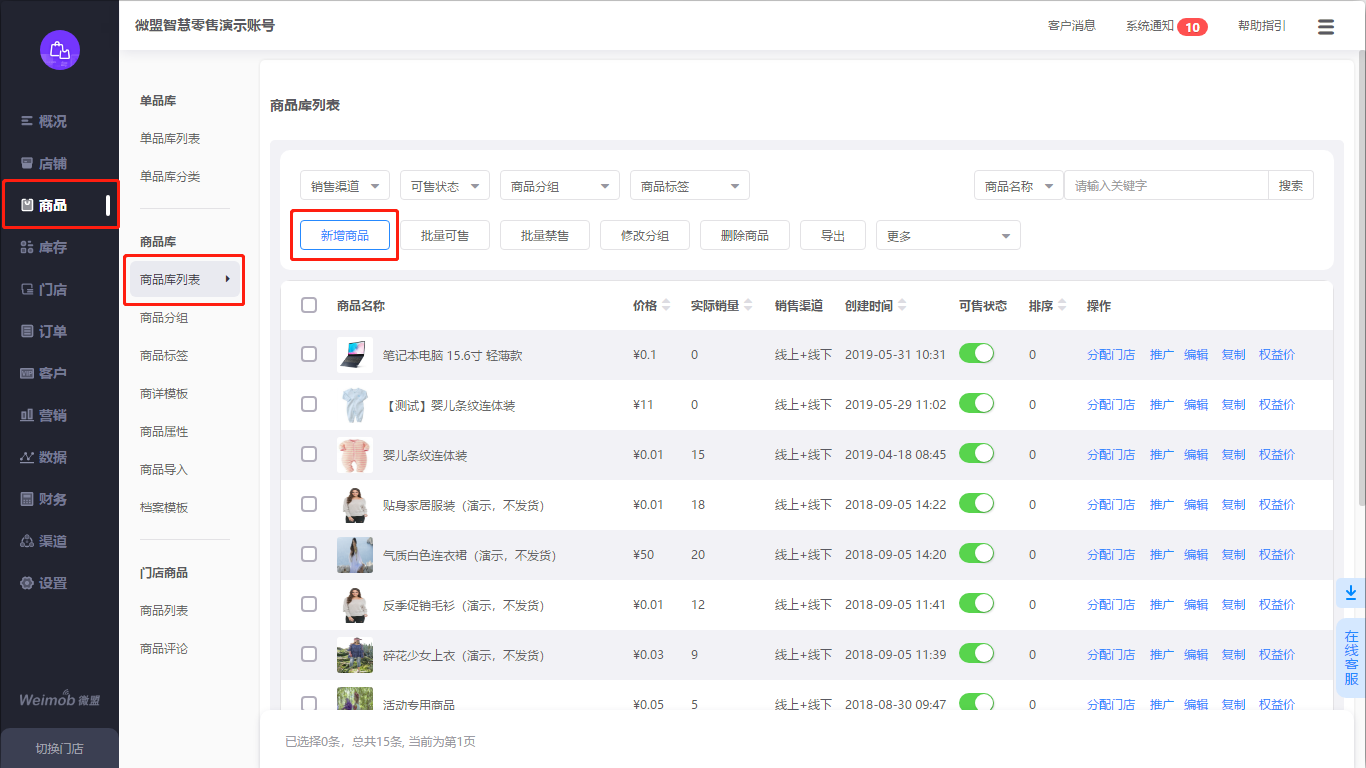
(1)SKU编辑
商户编辑商品基本信息时,在商品规格中选择【多规格】,即可出现SKU编辑区。
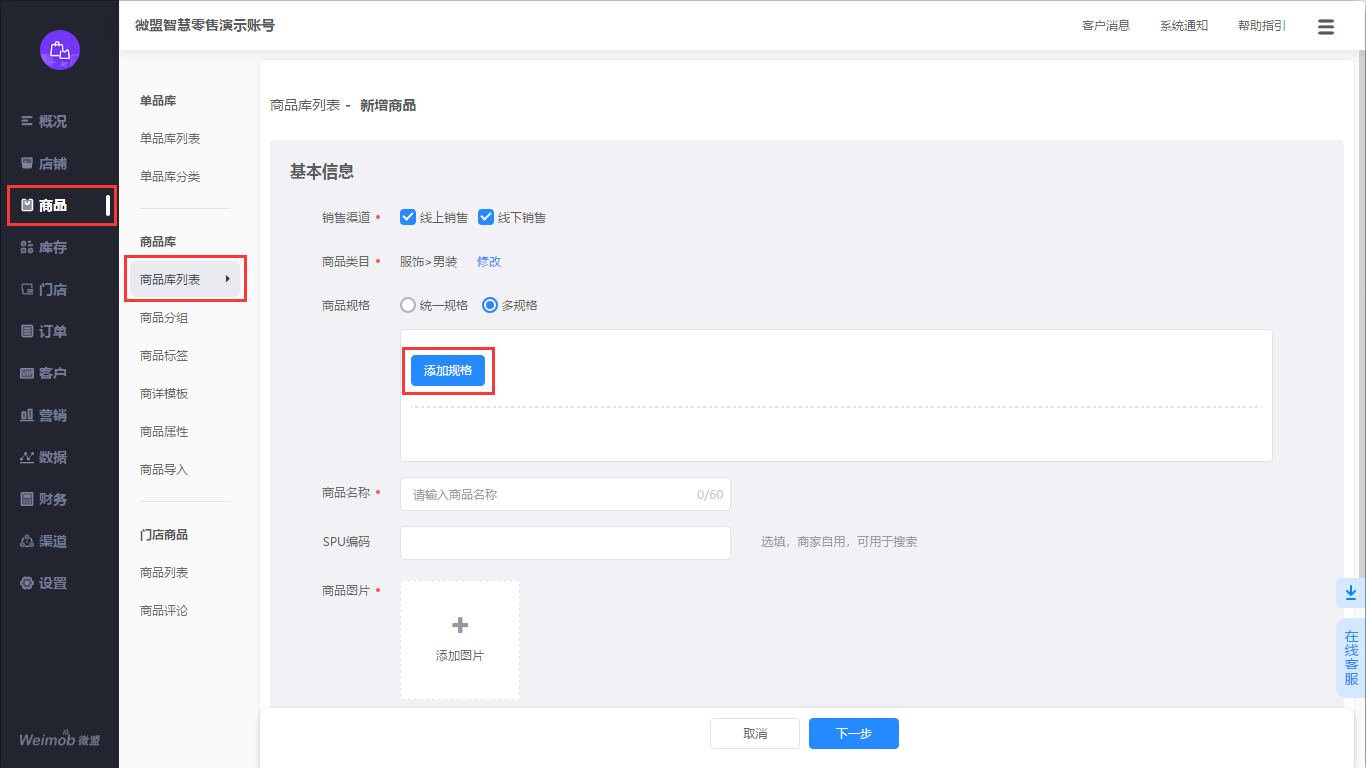
依据商品类目,系统预置了该类目商品的常用规格。商家只需点击【添加规格】,在下拉菜单中选择相应规格,再添加【规格值】即可。商品规格支持自定义。
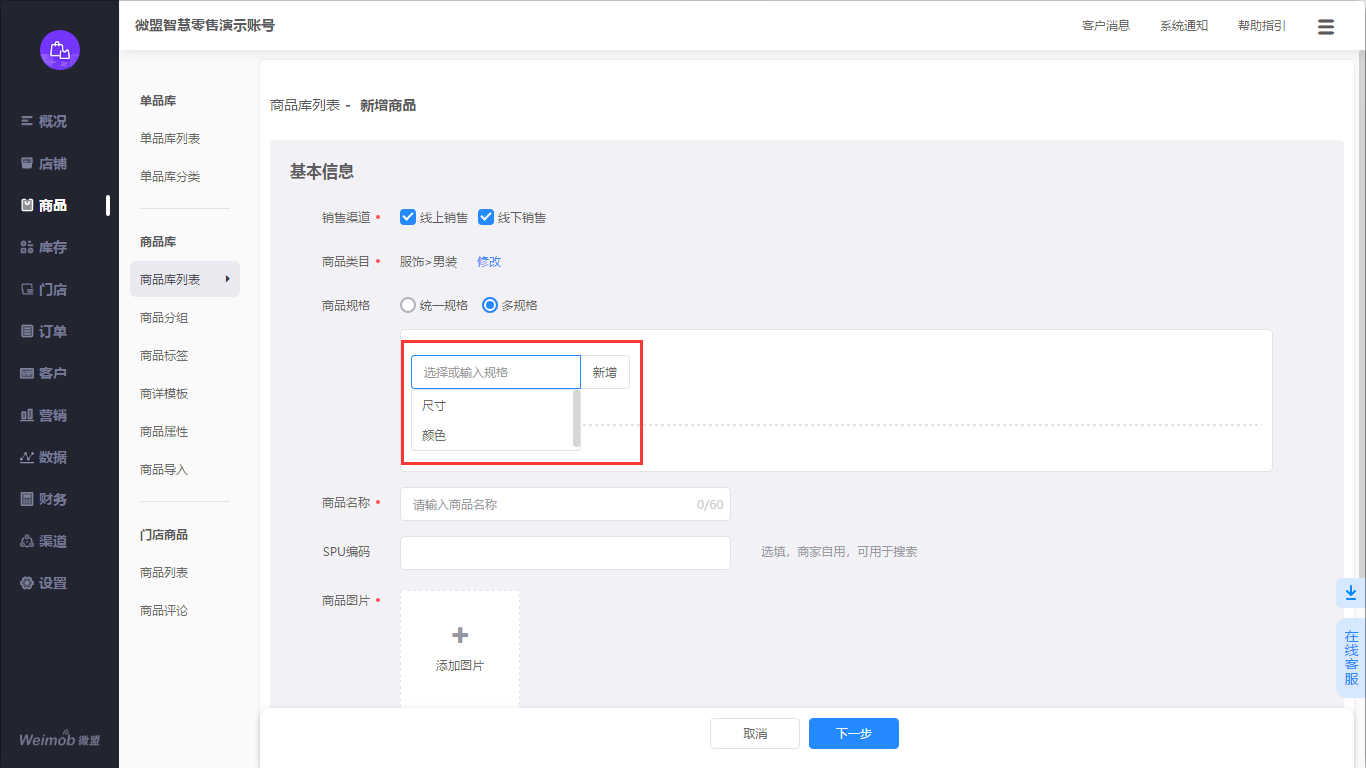
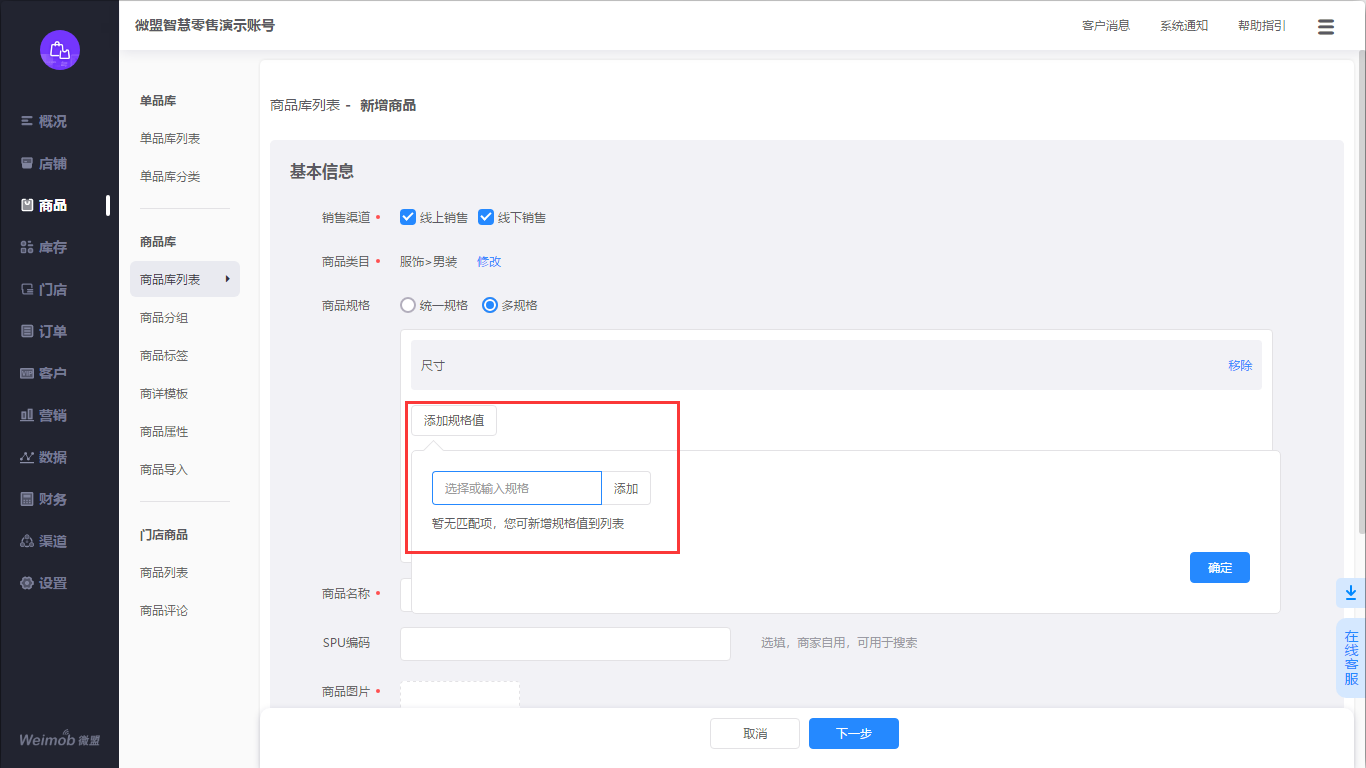
添加商品规格值后,系统自动出现SKU【批量设置】区。商户可在此编辑多种商品参数,并关联至单品。
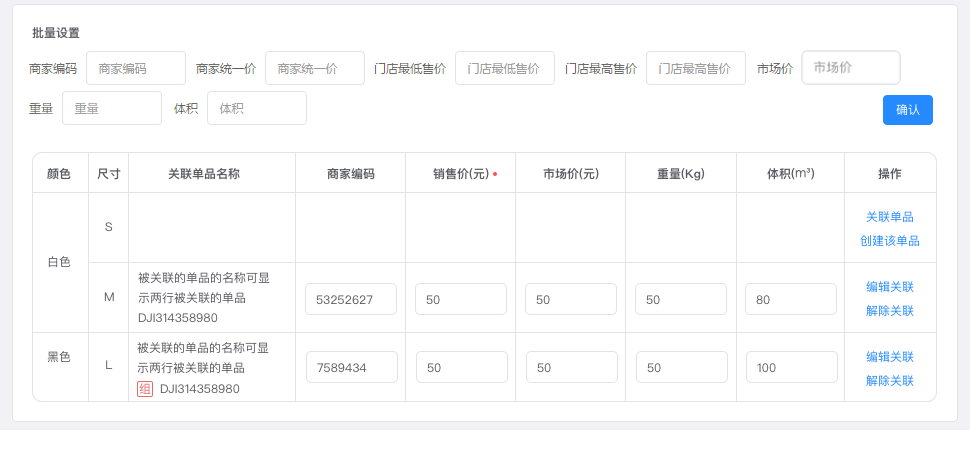
(2)预售商品设置
商家编辑商品基本信息时,先选择销售渠道为“预售模式”。
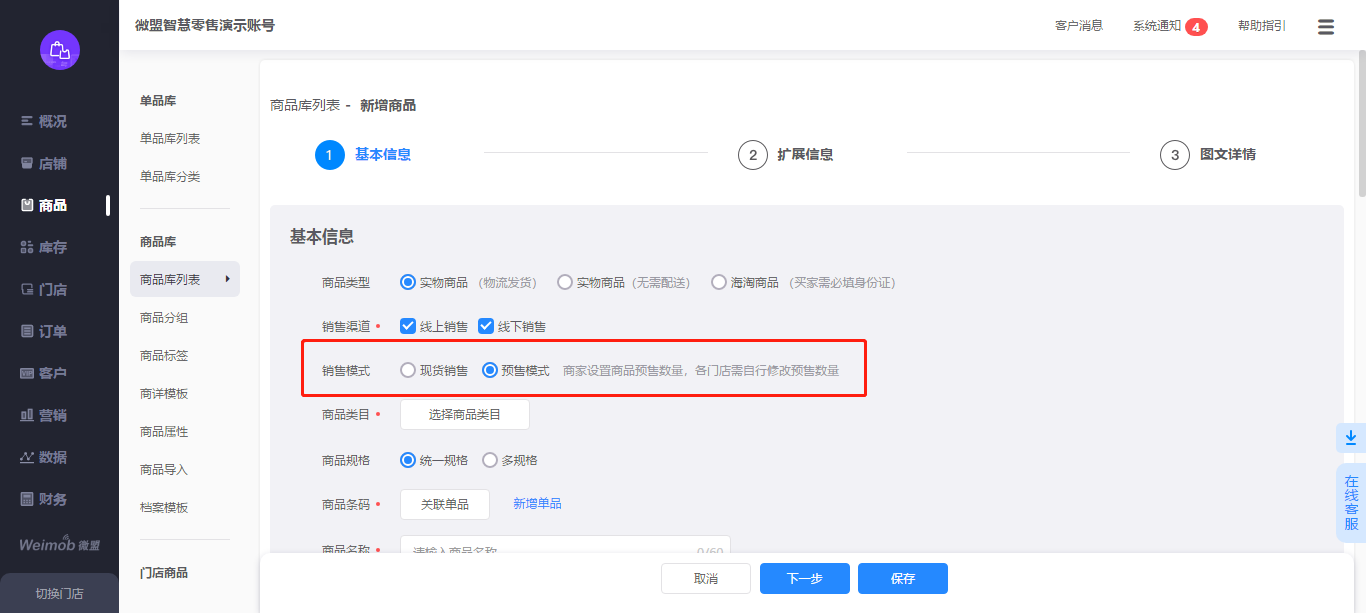
此时,单规格商品会出现预售数量填写框,商家填写数量即可。

若为多规格商品,商家可以在商品规格设置区,批量设置所有规格的预售数量。或是在已关联单品编辑区的“预售数量”栏填写预售数量。
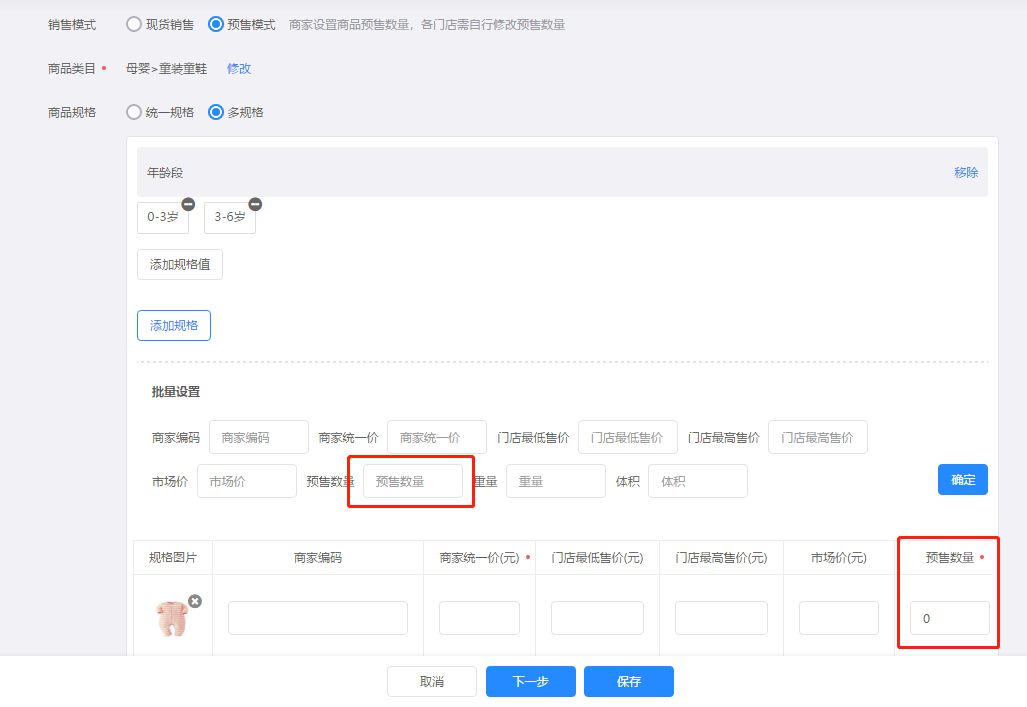
注意:1. 预售数量与库存数量无关,即商家可以在无库存状态下发起预售;
**2\. 各门店可在【门店后台-商品-门店商品-编辑-增加/减少】中修改预售数量,增加库存填正数,减少库存填负数。**
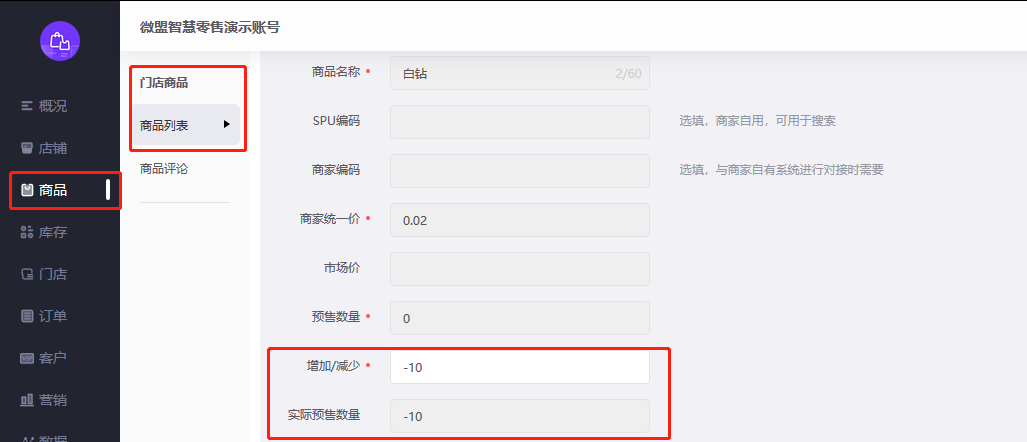
在**【预售设置】**版块,商家可根据自身需求选择预售方式,编辑相应的预售时间、尾款支付时间和发货时间。
预售方式
① 全款预售
全款预售表示,客户须提前支付商品全款,商家根据预售订单备货发货。此方式适合客单价和制作成本较高的商品使用。
② 比例定金预售
比例定金预售表示,商家在设定百分比后,客户所支付的定金为预售订单价\*百分比(商家可选择向下取整到元)。
例如:某商品预售时单价为100元,商家设置的比例为30%。客户拍下3件,支付定金90元,商家备货完成后,客户支付尾款210元,随后商家发货。
③ 固定金额预售
即商家直接设置定金金额。
(3)无配送商品
商家创建配送方式默认为无需配送商品时,可选择“实物商品(无需配送)”类型,填写扩展信息和图文详情完成商品创建。
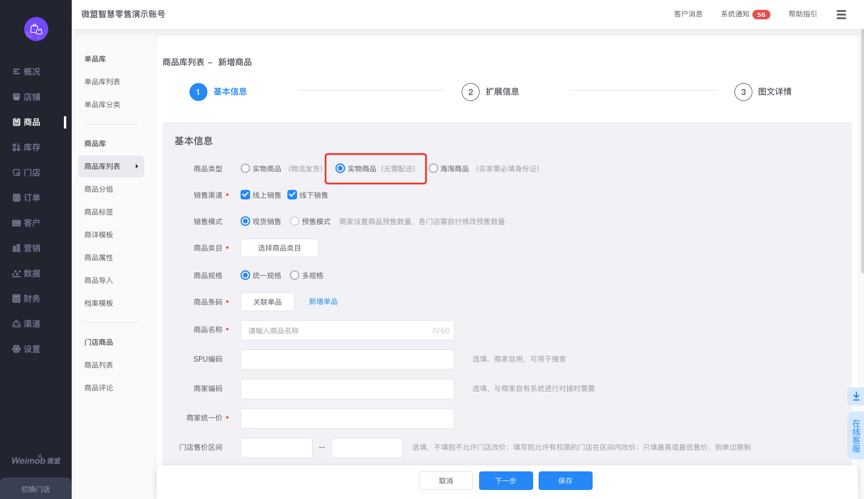
商家可在后台统一设置无配送商品的订单自定义字段,让客户在提交订单时预留商户所需信息。点击新增,输入新增字段名称、字段格式(目前支持自定义字段格式有:文本、数字、图片、日期、邮件等),选择是否必填以及排序,即可成功创建订单自定义字段。
入口:设置-通用设置-订单自定义字段
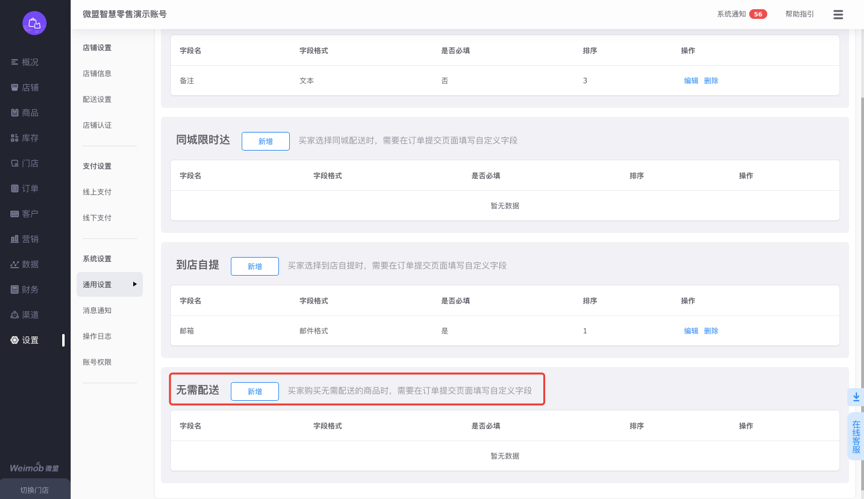
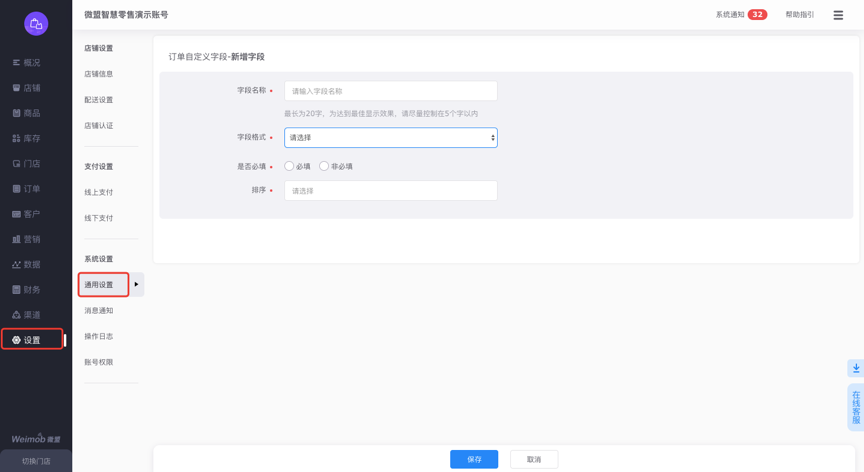
用户支付成功后,预留信息会在C端支付成功页及B端订单详情页显示。
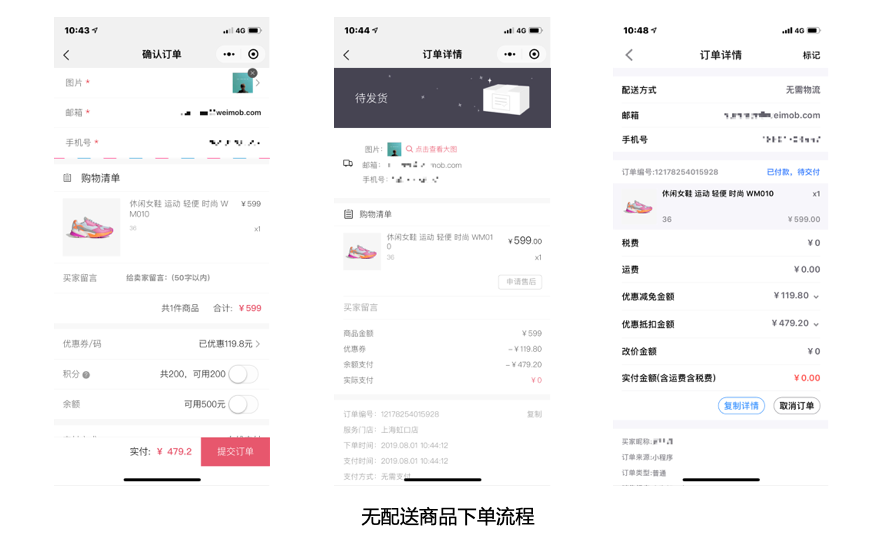
(4)商品属性
商家在创建商品时,可编辑商品属性。首先点击“新增属性”添加属性类别,再在下拉框中新增/选择属性值,即可为商品添加属性。
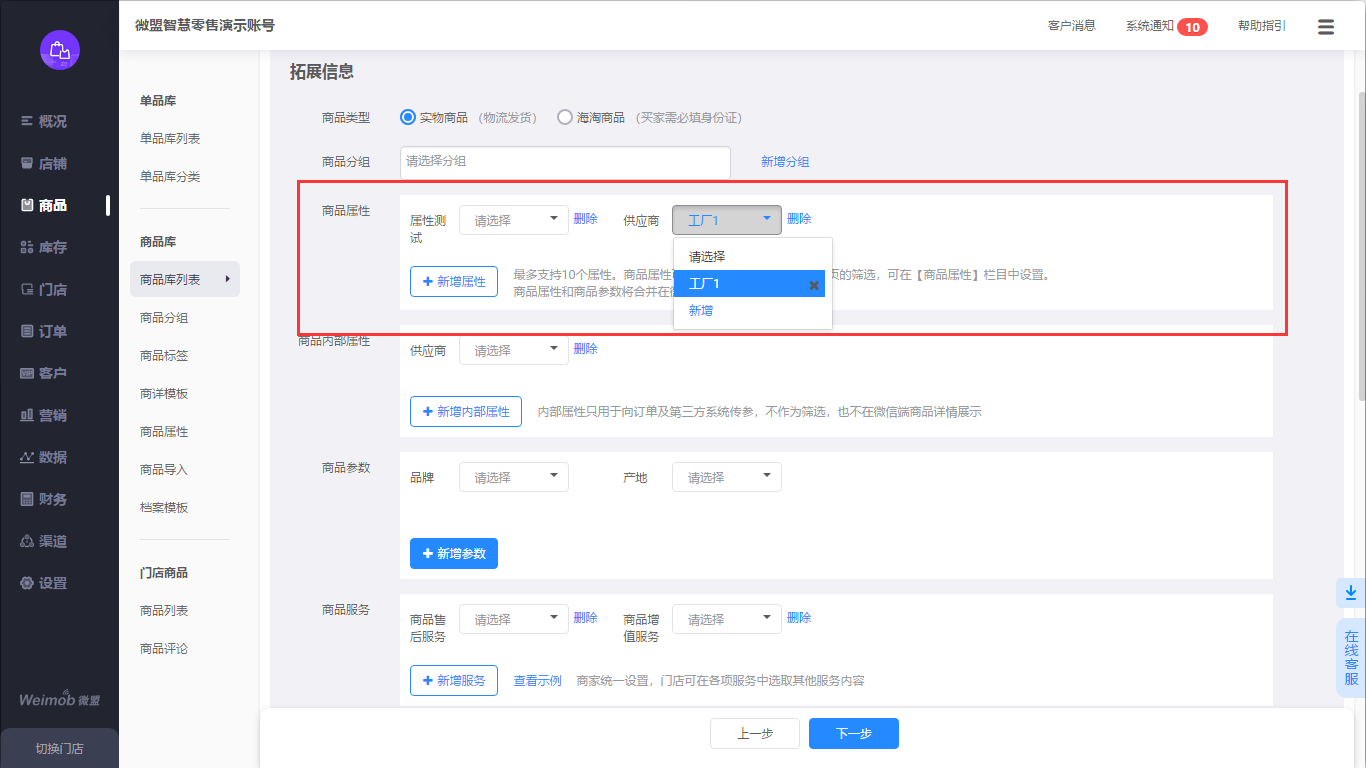
用户可在手机端通过商品属性值筛选商品,快速锁定目标商品范围。

(5)商品内部属性
为商品添加内部属性,可以帮助商家向订单及第三方系统传参时,快速识别仅内部人员可见的自定义商品特征。用户下单后,商家在订单详情页点击下图标识,即会显示该商品的内部属性。
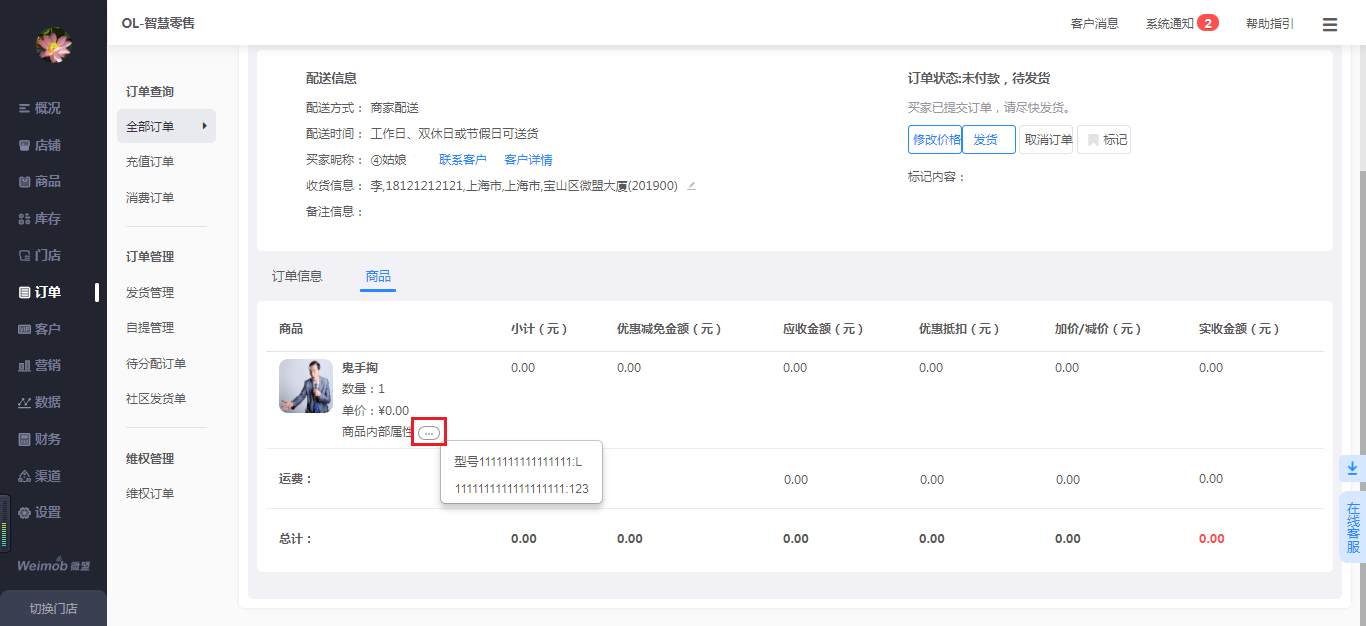
商家点击新增内部属性后,可编辑属性名称并添加多个属性值;
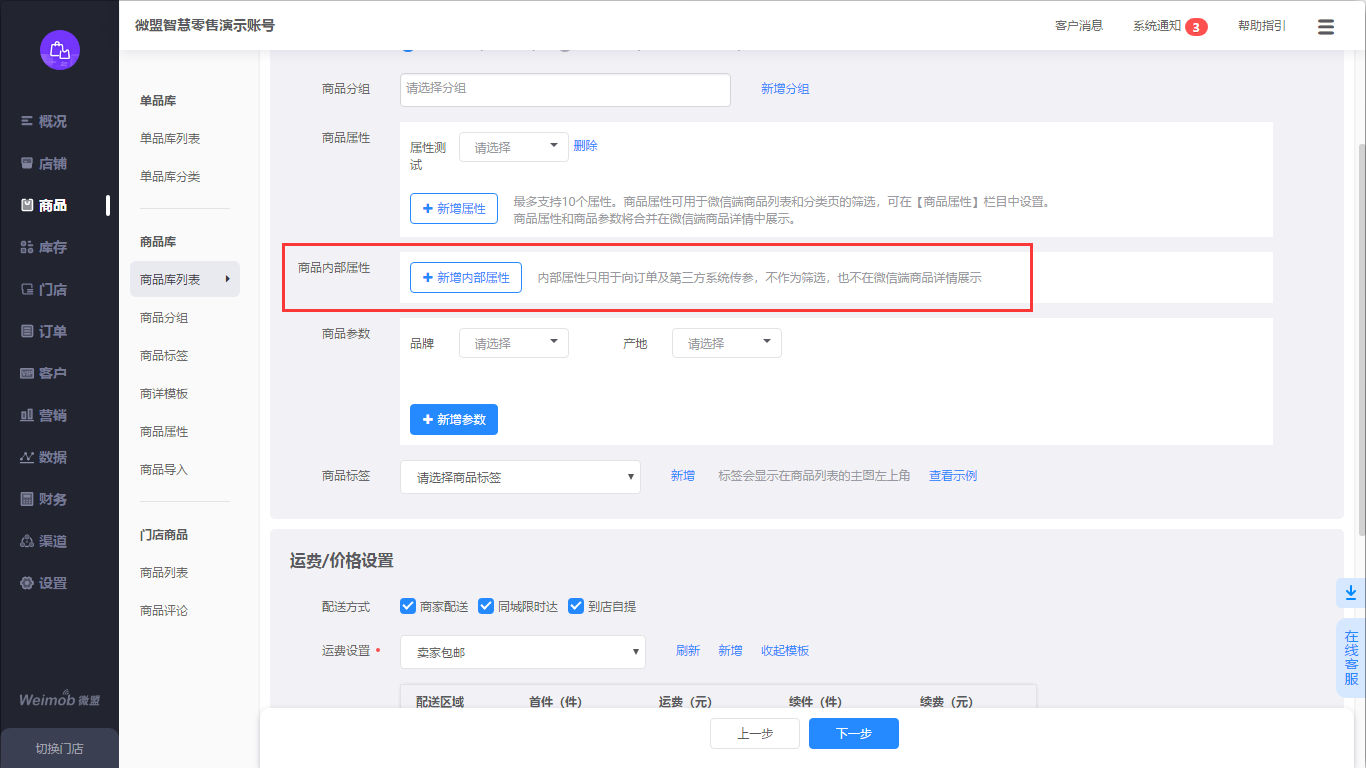
注意:商品内部属性不作筛选功能使用,也不在微信端商品详情页展示。
(6)商品服务
商家可通过该功能自定义商品基础服务,如7/15天无理由退货、赠运费险、正品保障、正品溯源、全国联保、30天保价、破损包退、过敏包退等,予用户直观的服务内容展示,提升客户成单率。
入口:商品-商品库列表-编辑-商品服务
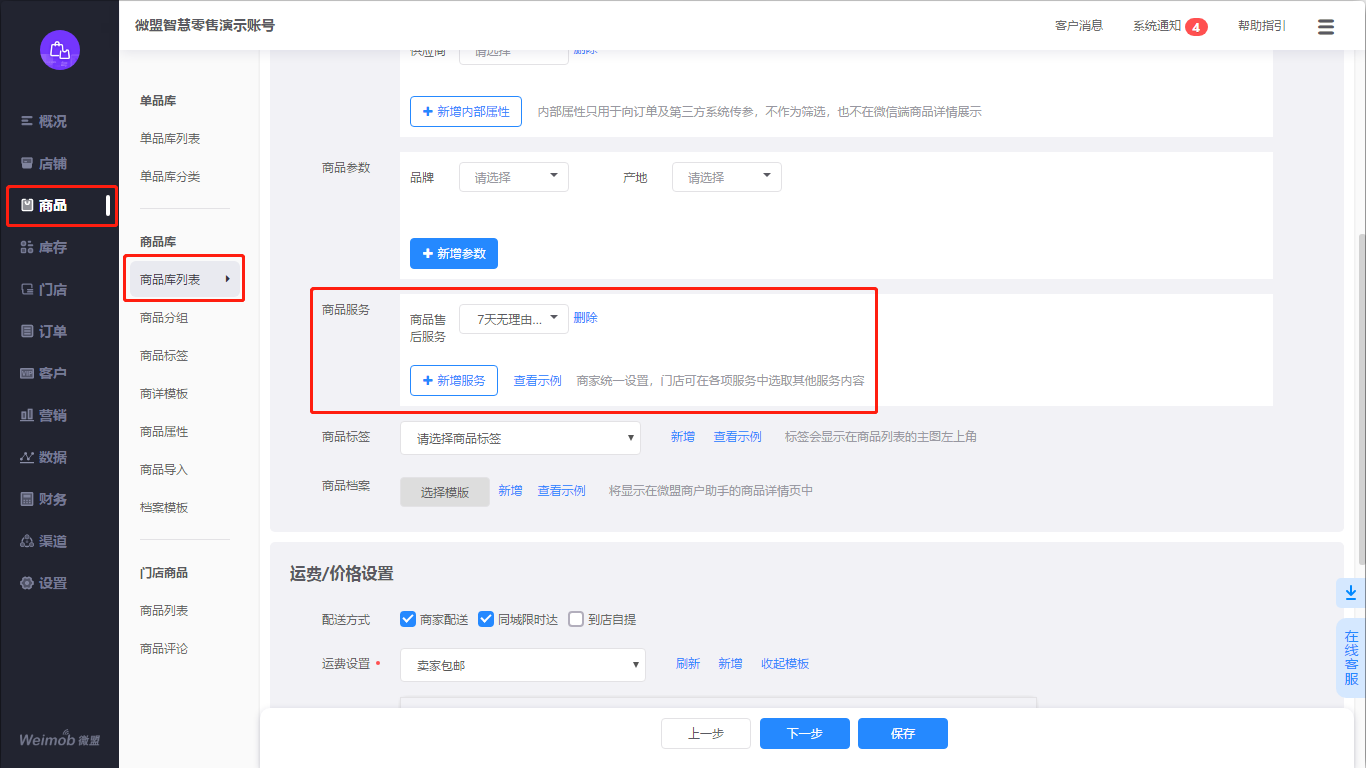
(7)商品档案
商家可在智慧零售后台-商品-档案模板中,新增商品档案模板。商户可在新增/编辑商品中,为指定商品分配档案模板。或是在商品列表中选中多项商品,在“更多”下拉菜单中执行“批量修改档案模板”操作。
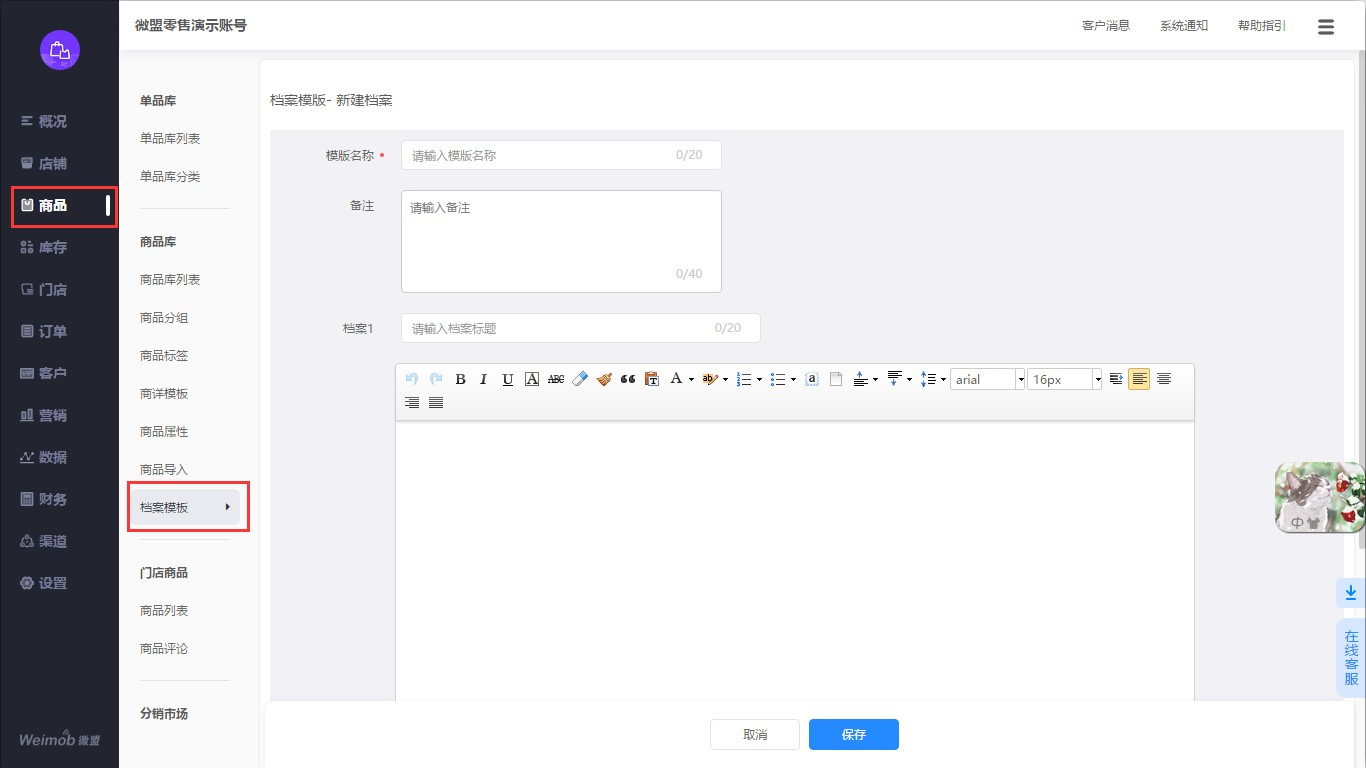
新增档案后,门店管理、销售人员可在微盟商户助手APP商品详情-商品档案中查看。
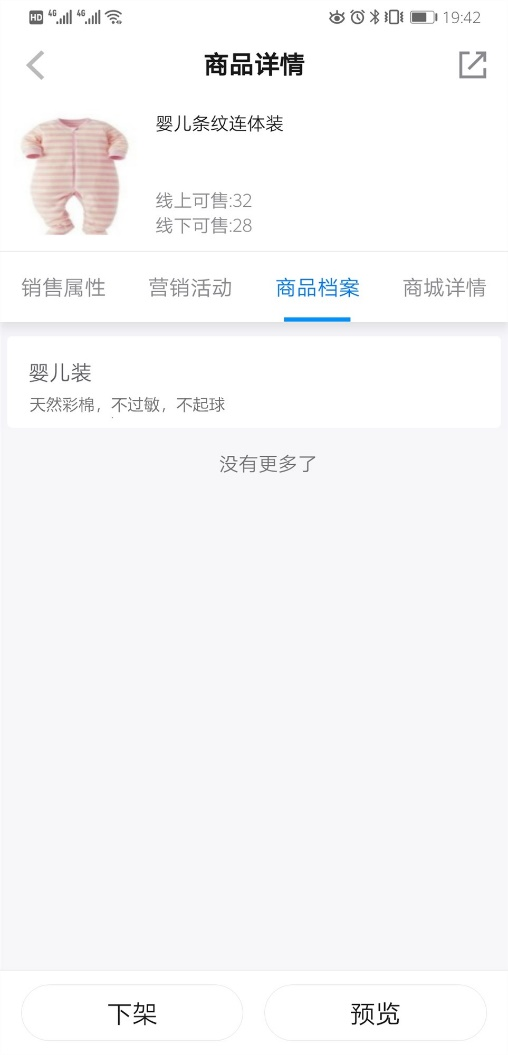
**2. 其他信息**
商家可添加商品其他信息,如设定初始销量,会员价,库存计算方式以及是否可售等。
注意两种库存计算方式可能出=现的风险:
(1)下单减库存-可能会存在商品被大量拍下占库存的风险;
(2)支付减库存-在商品促销或者有买家同时购买时会出现超卖情况。
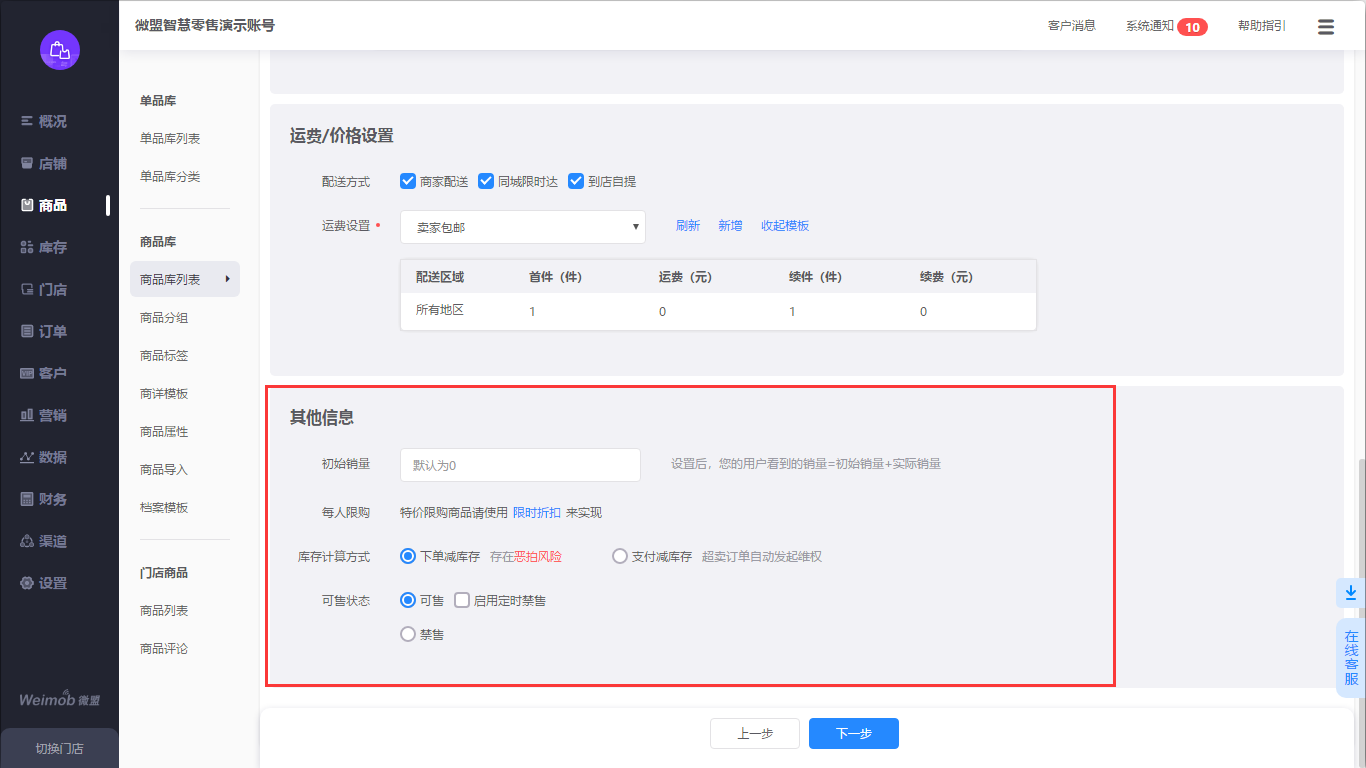
编辑完成点击下一步
**3. 商品详情**
按照页面提示,编辑商品详情页内容;
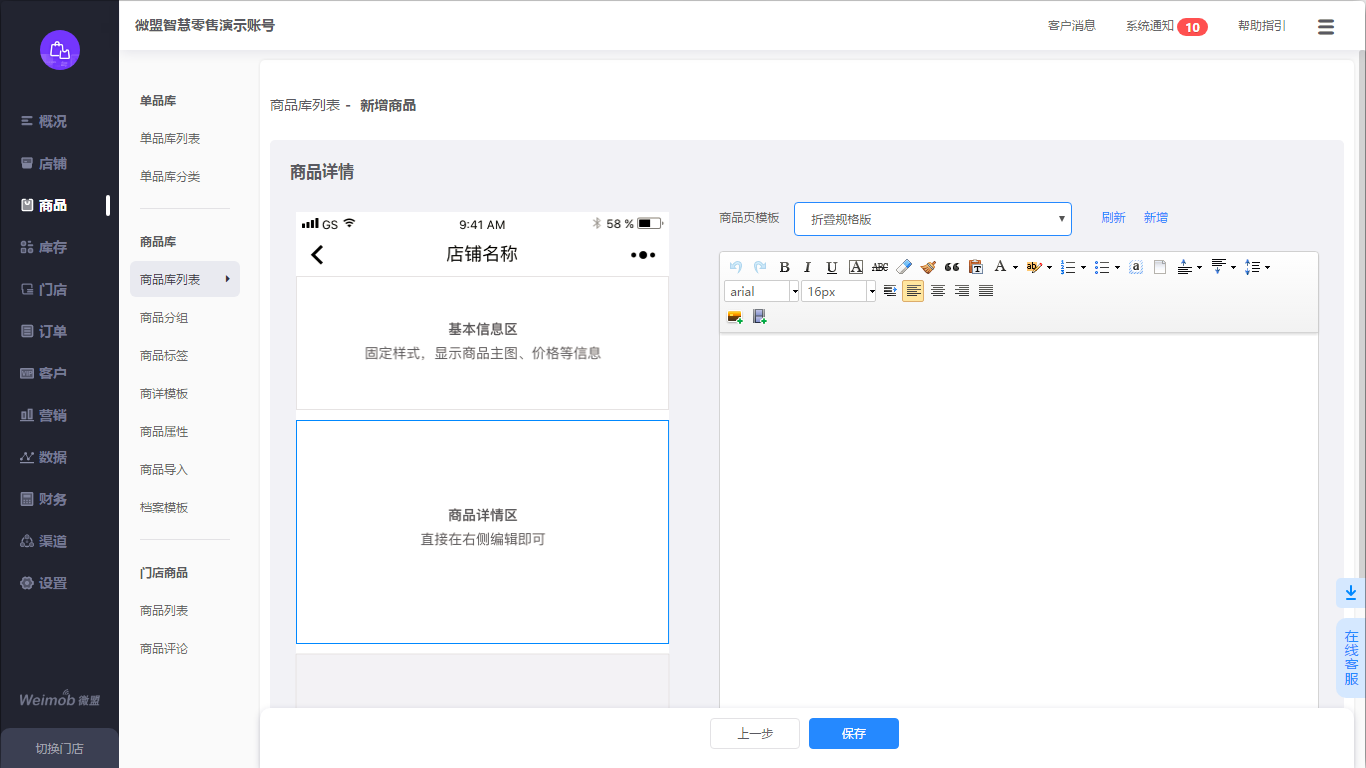
最后,点击“保存”按钮,就完成了商品的添加。
**4. 批量操作**
商家可在商品库列表对商品进行批量操作,如批量可售商品、批量禁售商品或修改分、删除商品。在“更多”下拉菜单中,商家可对商品进行批量修改标签、修改配送方式、修改商品排序、修改商详模板、批量修改商品信息、批量修改规格信息、批量设置权益价、商品导入、批量修改档案模版等;
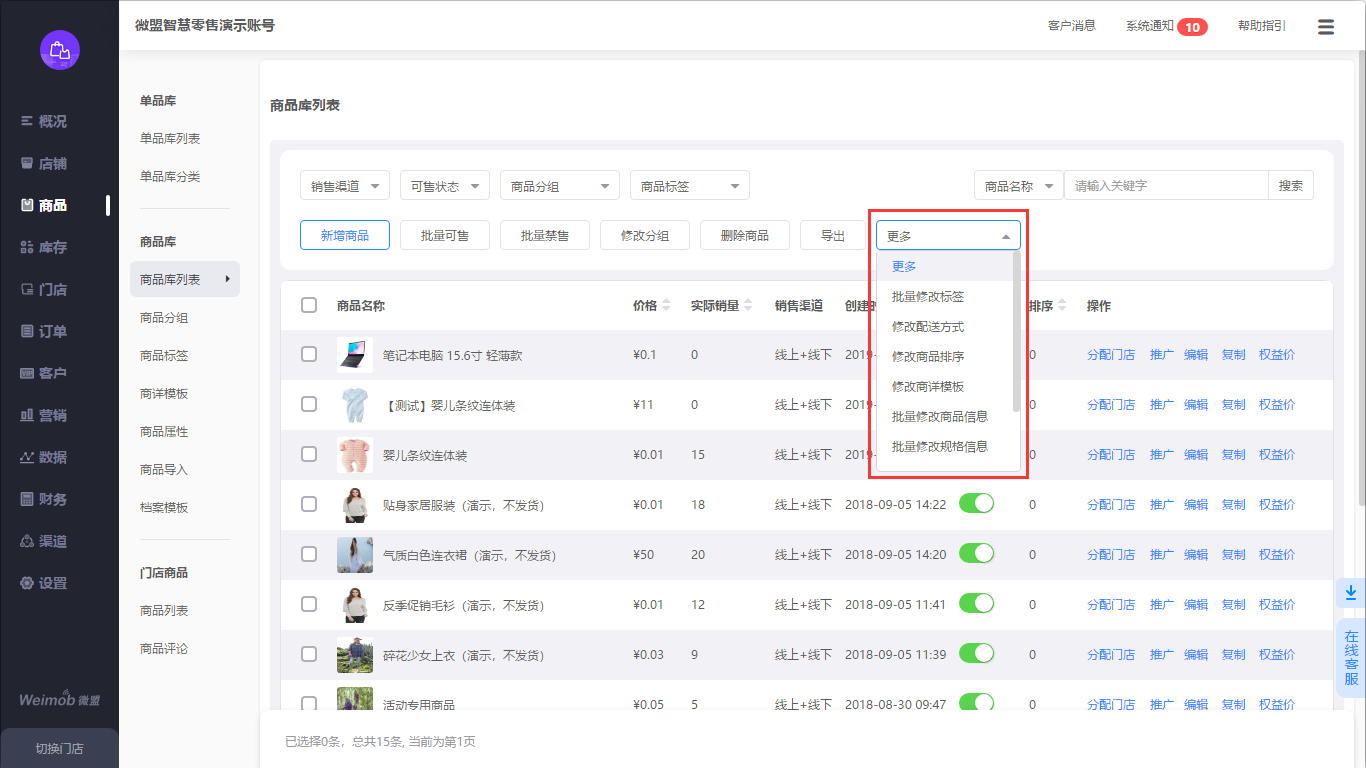
**5. 商品库操作**
点击“分配门店”,可选择可售卖门店;
点击“推广”,可获取商品的海报、链接及二维码;
点击“编辑”,可修改商品信息;
点击“复制”,可新建一个相同信息的商品;
点击“权益价”下拉框,可设置商品在不同等级会员中的价格。
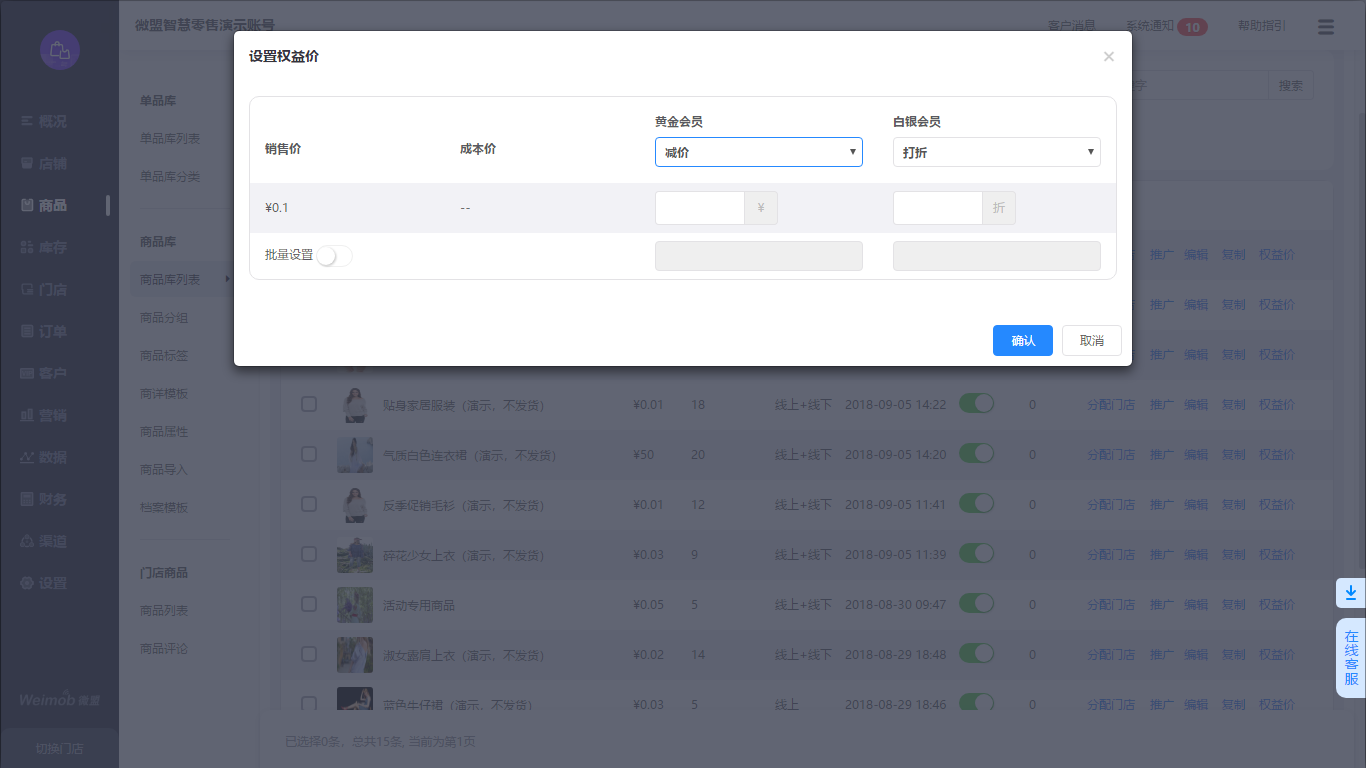
**二、商品分组**
**【设置路径】:**商品-商品库-商品分组(新增商品前,建议先新增分组)
1、 点击“新增一级分组”,输入一级分组名称;
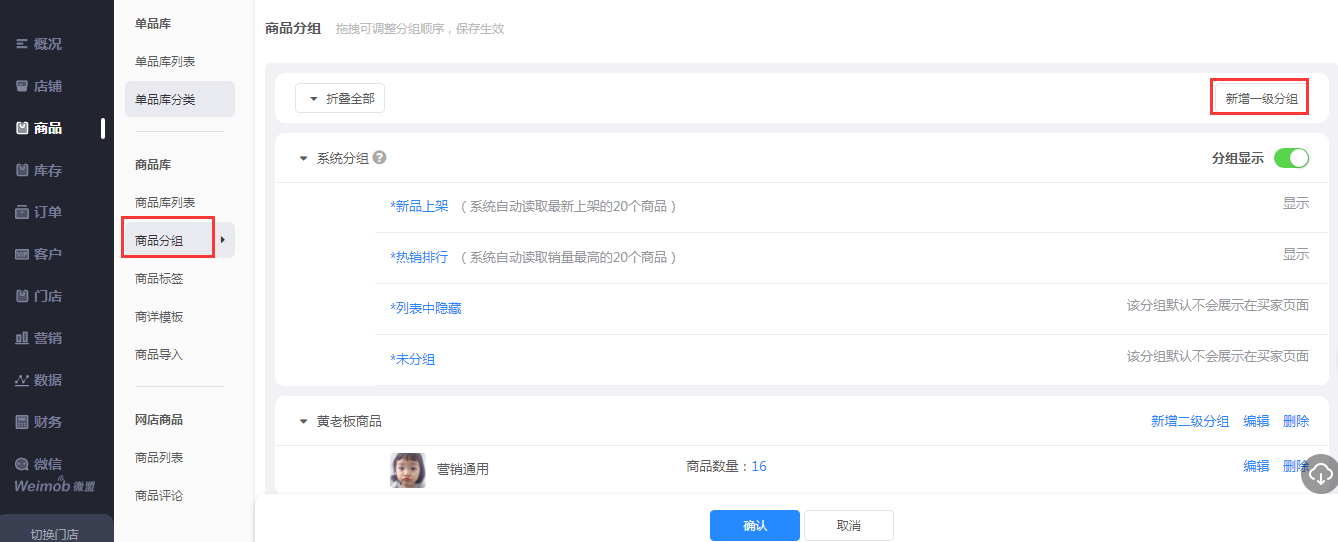
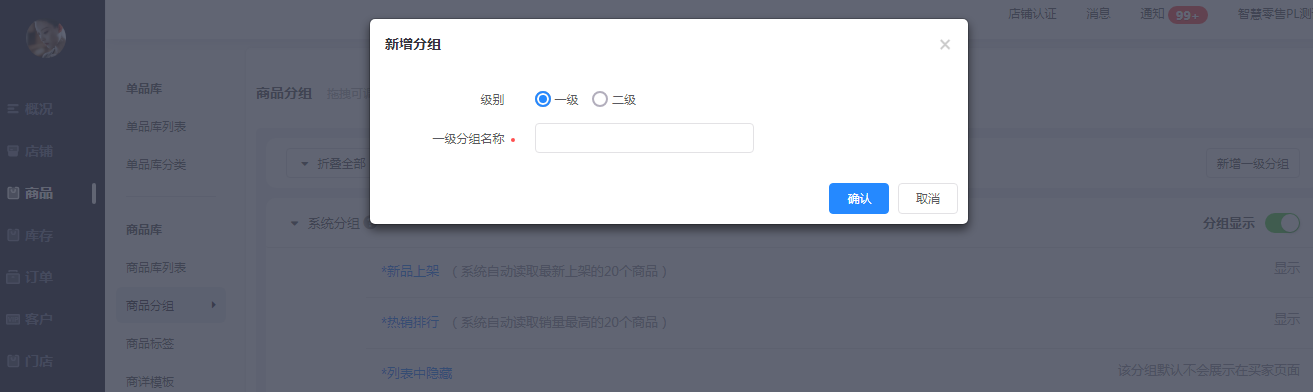
通过分组对商品进行类别管理。
举例说明:如:品牌“贝亲”属一级分类,旗下商品(洗护,喂哺,清洁)即属二级分类
注意:添加分组时,一定要添加到二级分组,后续在上传商品时选择分类时只能选择二级分组
**2、添加二级分组**
选择上级分组(之前设定的一级分组),点击右侧的“新增二级分组”填写二级分组名称,上传图片,点击确认。必须添加到二级,后续新增商品时,只可选择二级分组。
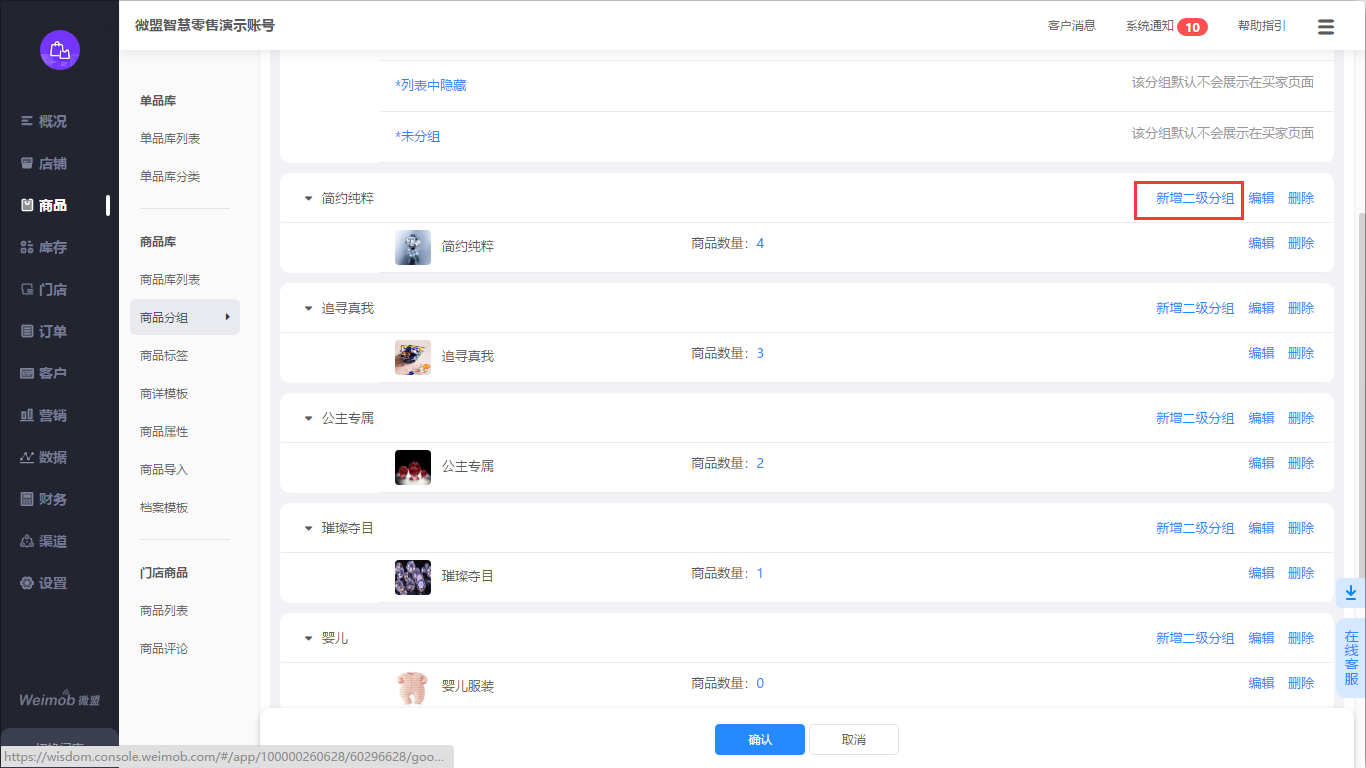
完成新增后,分组列表里显示二级分组名称及商品数量,点击右侧“编辑”按钮可修改分组名称或者图片;
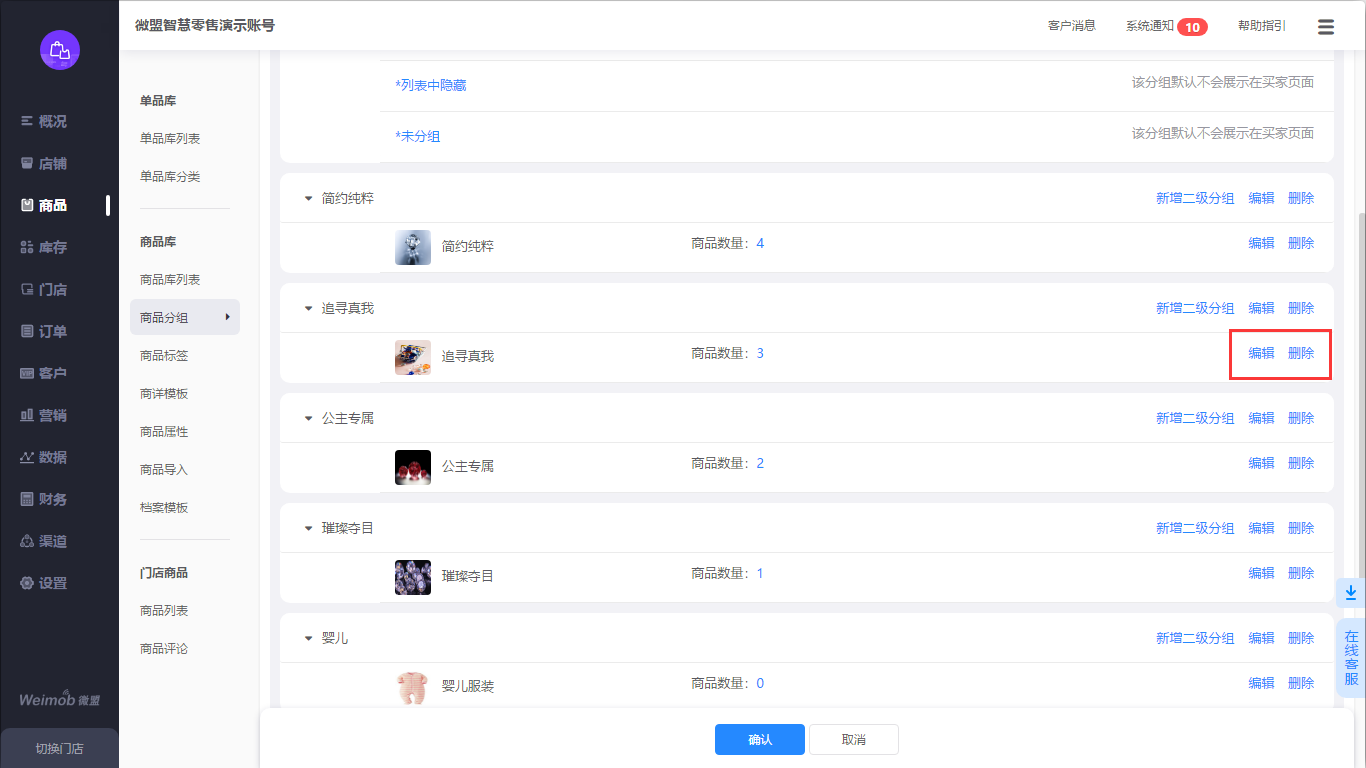
**二、商品标签**
**【设置路径】:**商品-商品库-商品标签
1、点击“**新增标签**”
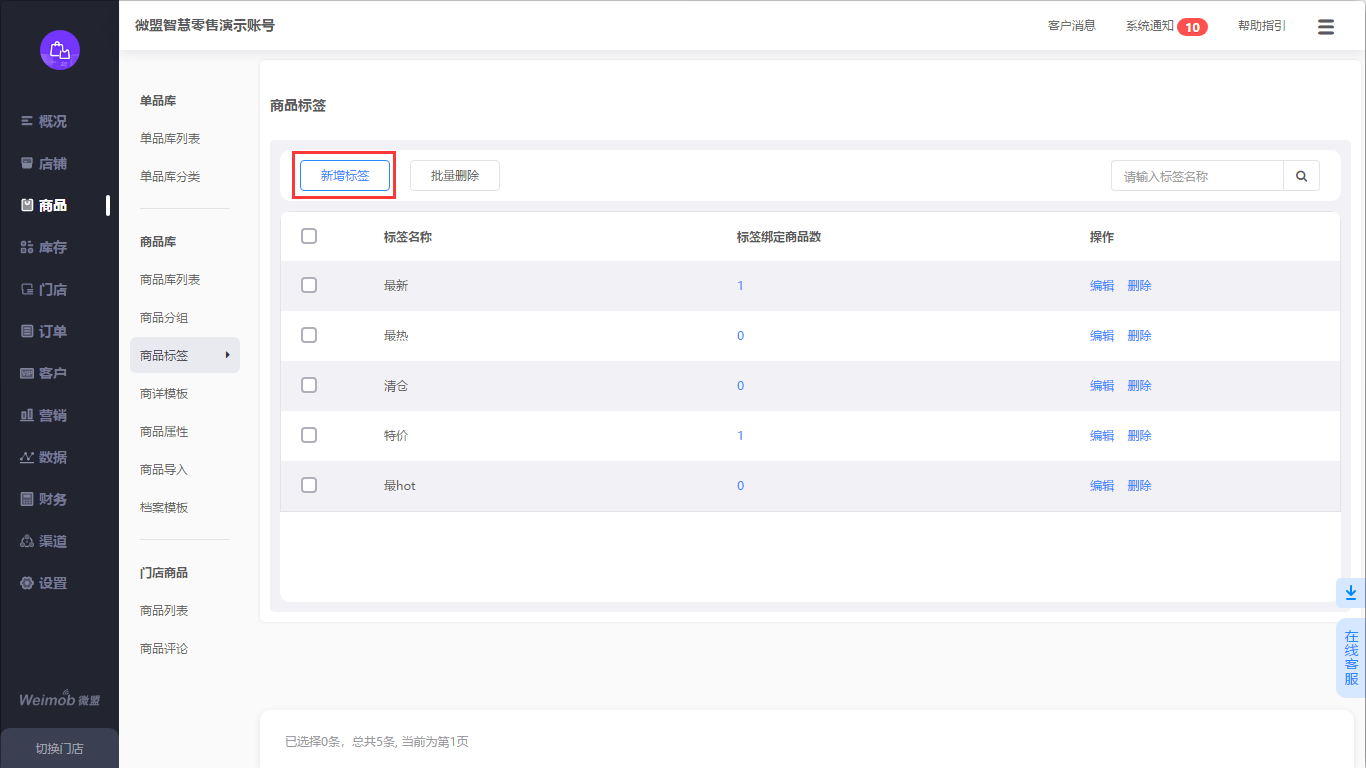
点击“确认”后完成添加,可在商品标签列表查看,点击右侧的“编辑”可修改标签名称
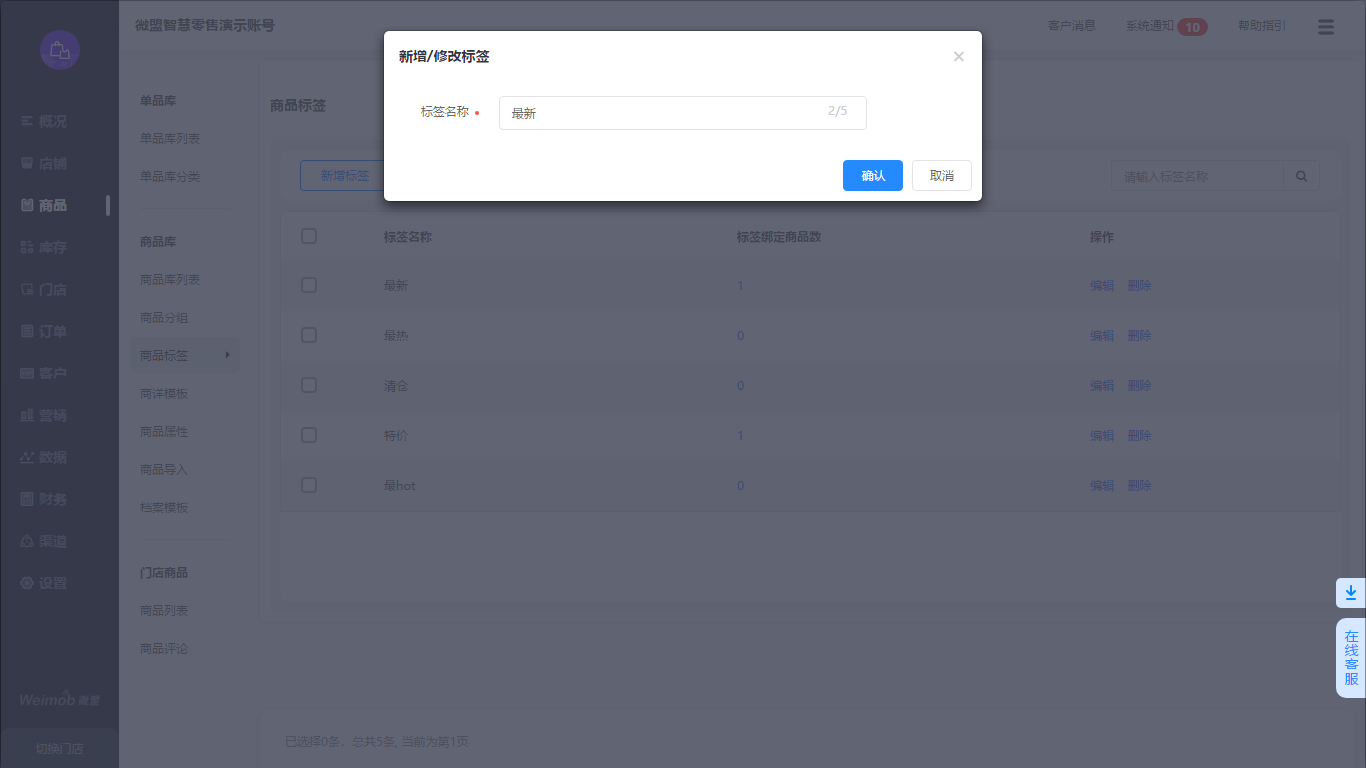
商品添加标签后,前端展示案例:

**三、商详模板**
**【设置路径】:**商品-商品库-商详模板
1、点击“**新建模板**”
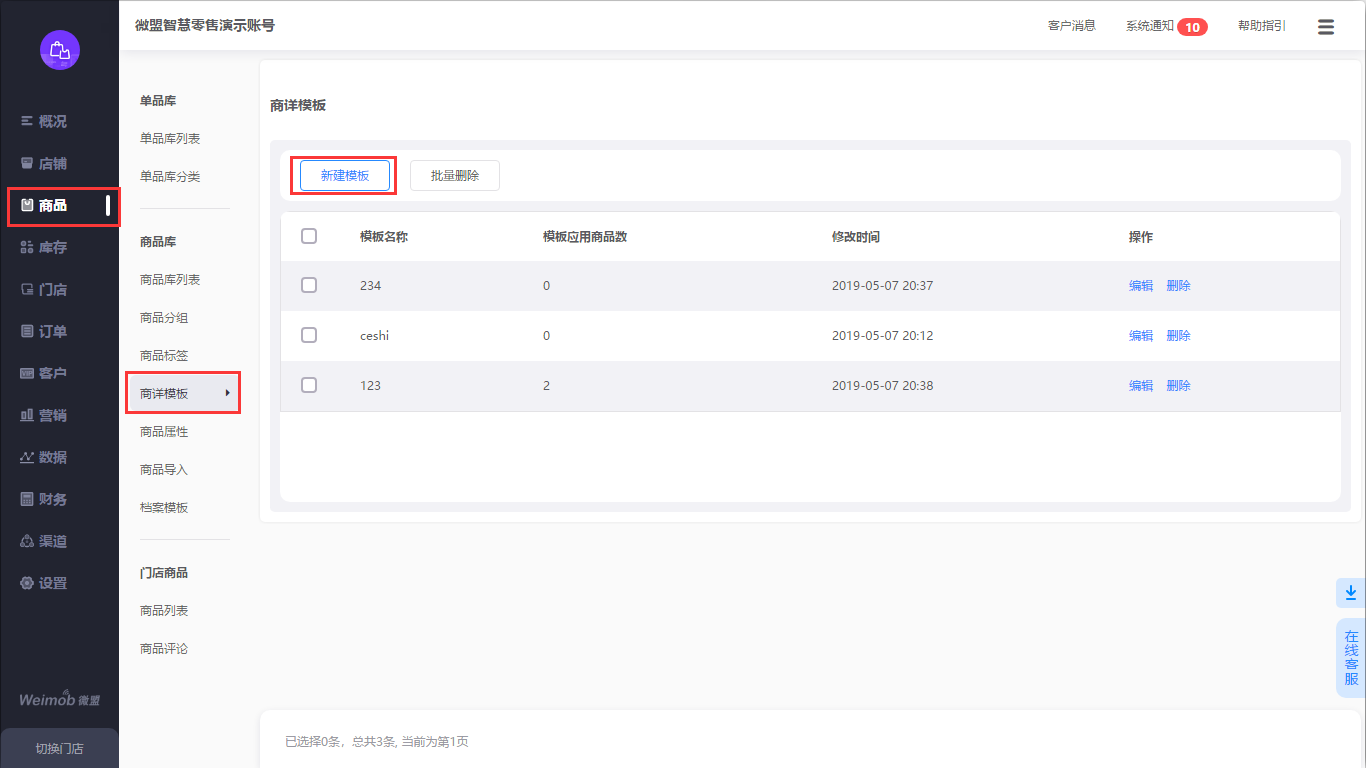
添加页面标题,选择模板展现样式
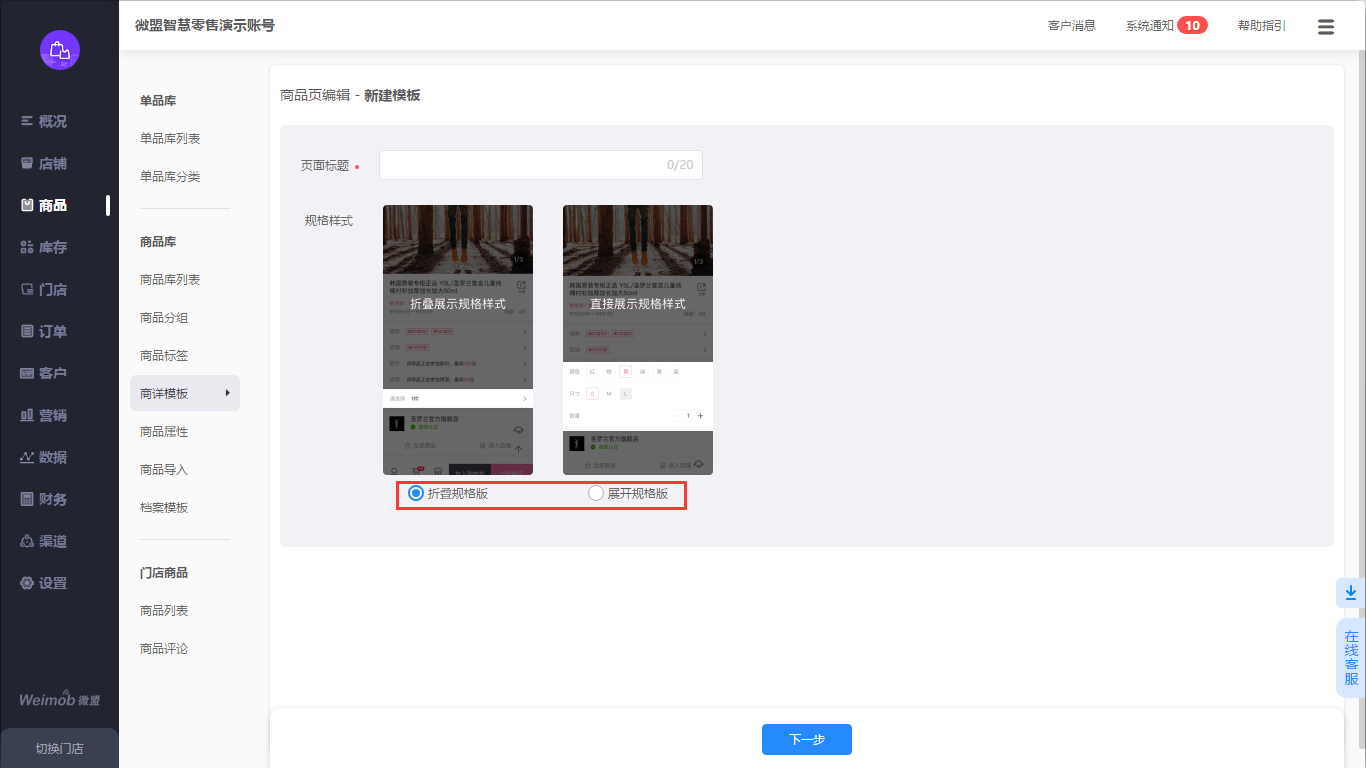
编辑详情模板内容,可直接拖拽使用,完成一个组件后,点击右侧“提交”,再添加第二个组件,全部组件编辑完成后点击最下方的“保存并更新”
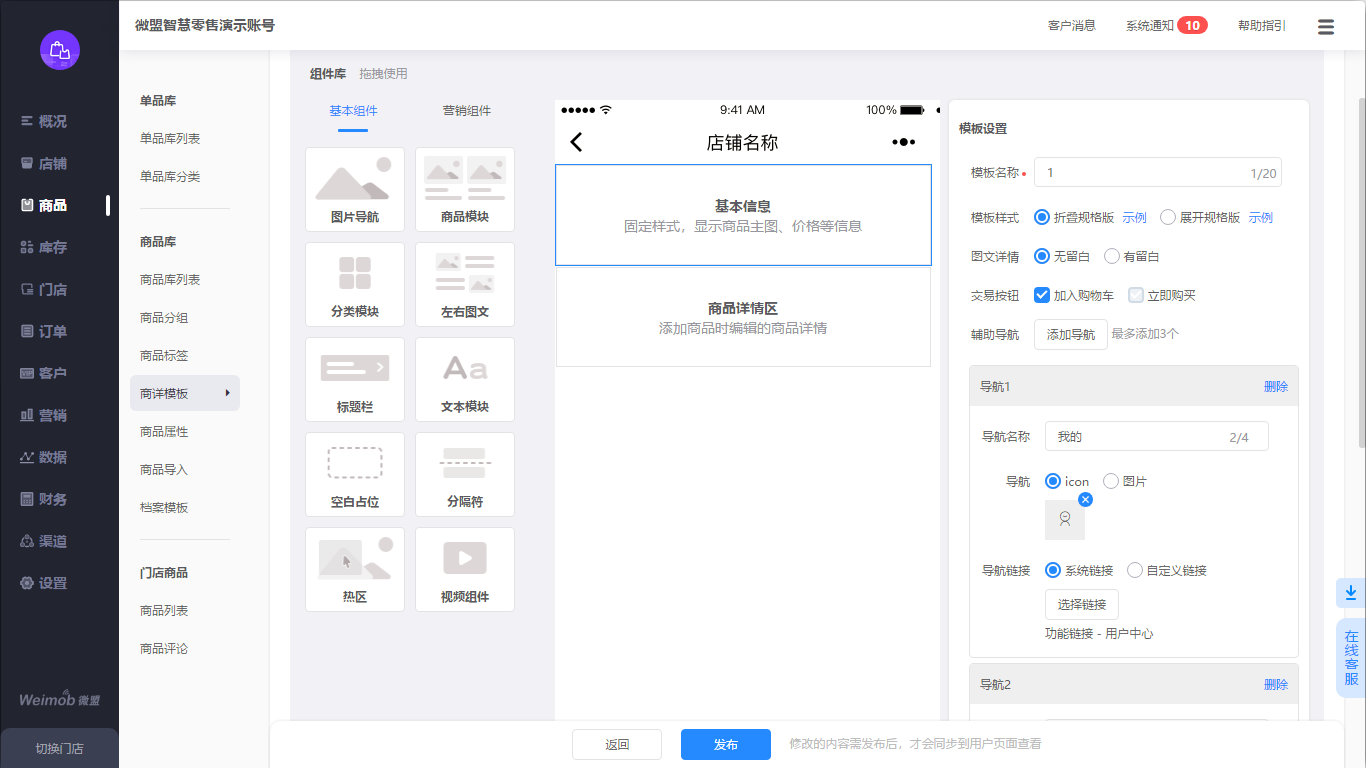
- 宝缦微商城操作手册
- 店铺
- 个性装修
- 系统页面
- 店铺风格
- 分配门店使用说明
- 店铺投放使用说明
- 商品
- 单品库
- 商品库
- 门店商品
- 商品批量导入/导出/修改
- 库存
- 进销存
- 库存设置
- 线上线下渠道库存消耗逻辑
- 外部库存对接事项
- 调拨库存操作流程
- 门店
- 门店管理
- 门店后台权限设置指引
- 进店规则
- 门店装修权限分配操作手册
- 门店后台业务管理权限设置
- 区域运营指南
- 门店独立价格
- 区域管理
- 区域隔离
- 门店及导购业绩计算规则
- 导流门店模式
- 导购
- 导购新手入门指南
- 导购管理
- 导购设置
- 统计报表
- 导购APP
- 订单
- 订单管理
- 转单相关说明
- 收银
- 收银台使用指南
- 收银台软硬件操作
- 收银退款
- 整单优惠/抹零
- 客户
- 导入客户注意事项
- 客户管理
- 门店客户逻辑
- 权益设置
- 客户标签的活用
- 客户分群
- 资产管理
- 积分/余额设置策略
- 营销
- 阶梯价
- 定金膨胀
- 礼品卡
- 开屏推广
- 签到有礼
- 优惠券
- 优惠码
- 限时折扣
- 满减瞒折
- 满包邮
- 拼团
- 砍价
- 发券宝
- 微信CPS推广
- 渠道追踪
- 买家秀
- 专题文章
- 带参二维码
- 智营销
- 周期购
- 答题吃鸡
- 荐客有礼
- 满赠
- 测评
- 支付推广
- 微信小程序直播
- 特权价
- 粉丝集结令
- 直播
- 积分商城
- 会员卡
- 短信签名自定义
- 开卡有礼
- 消费有礼
- 充值有礼
- 一码多用
- 生日有礼
- 升级有礼
- 小程序交易保障
- 语音红包
- 预约到店
- 节日有礼
- 包粽子
- 刮刮卡
- 砸金蛋
- 大转盘
- 拆礼盒
- 微助力
- 挖宝达人
- 睡神大作战
- N元N件
- 全民奥运会
- 整蛊大师
- 微信墙
- 微投票
- 社区团购
- 限量抢购
- 步数星球
- 知识付费
- 集卡
- 微留言
- 微预约
- 数据
- 店铺概况
- 客流分析
- 客群分析
- 交易洞察
- 营销效果
- 服务管理
- 数据仓库
- 分销
- 微客列表
- 分销设置
- 微客团队
- 商品设置
- 推广素材
- 慧付
- 支付配置
- 财务管理
- 分账结算
- 成本核算
- 通道对账
- 电子发票
- 渠道
- 自定义菜单
- 自动回复
- 公众号管理
- 微信小程序管理
- 百度小程序接入帮助文档
- 企业微信
- 直播购物台申请帮助文档
- 微信小程序暂停设置
- 设置
- 商户信息
- 商户认证
- 网店设置
- 商品设置-
- 订单设置
- 配送设置
- 信息通知
- 账号权限
- 操作日志
- 账号权限配置手册
- 线下扫描支付设置
- APP分享小程序卡片设置
- 通联支付设置
- 支付设置
